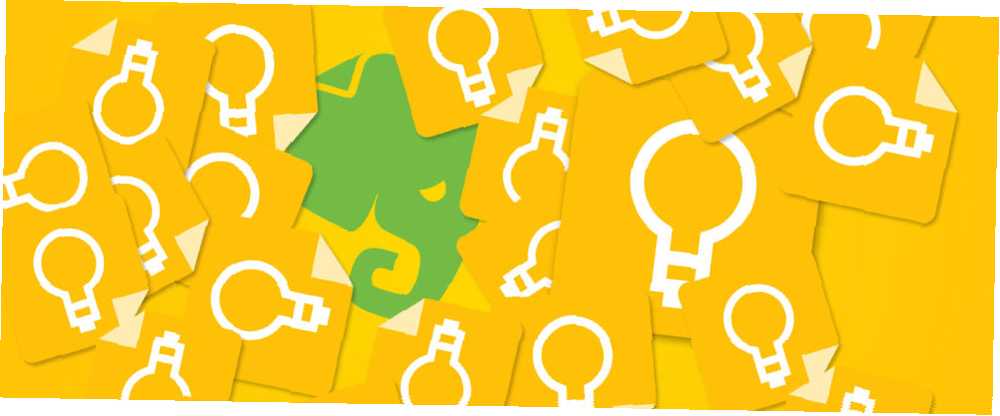
Peter Holmes
0
4979
952
Evernote ma kilka niezwykle solidnych funkcji, które sprawiają, że świetnie nadaje się do pracy 7 Sprytne funkcje Evernote usprawniające przepływ pracy 7 Sprytne funkcje Evernote usprawniające przepływ pracy Pokażemy Ci najlepsze funkcje produktywności, o których istnieniu nie wiedziałeś, że są ukryte w Evernote. i pod wieloma względami sprawia, że jest to lepsza platforma niż Microsoft OneNote 5 powodów, dla których Evernote jest wciąż lepszy niż OneNote 5 powodów, dla których Evernote jest wciąż lepszy niż OneNote OneNote jest bardzo chwalony. Ale w wielu obszarach Evernote wciąż bije OneNote. Pytanie brzmi, czy korzyści Evernote są wystarczające, aby przekonać Cię do pozostania. Dowiedzmy Się. . Ale jeśli poczujesz się przytłoczony wieloma funkcjami Evernote, Google Keep to znacznie prostsza alternatywa.
1. Uproszczony interfejs
Google Keep upraszcza przepływ pracy 4 Wskazówki i porady Google Keep dla lepszych notatek, list i czynności do wykonania 4 Google Keep wskazówki i sztuczki dla lepszych notatek, list i zadań do wykonania oraz umieszcza wszystko, czego potrzebujesz, na początku i na środku strony - narzędzia do tworzenia nowych notatek i paska wyszukiwania. Menu po lewej stronie ułatwia dostęp do etykiet, przypomnień, archiwum, usuniętych notatek i ustawień.
Zamiast dzielić notatki na notatniki, organizacja w Google Keep sprowadza się do dwóch prostych rzeczy: etykiet (tagów) i kolorów, otwierając drogę do tego, co naprawdę ważne - pomysłów, które chcesz uchwycić.
2. Szybkie i łatwe sporządzanie notatek
Uwaga: korzystanie z Google Keep jest usprawnione na różnych platformach 10 Przydatne rozszerzenia Google Keep dla Chrome i Firefox 10 Przydatne rozszerzenia Google Keep dla Chrome i Firefox Te rozszerzenia Chrome i Firefox sprawiają, że Google Keep jest jeszcze lepszy. Uzyskaj szybki dostęp do notatek i szybciej zapisuj informacje. Robienie notatek nigdy nie było łatwiejsze. , w którym możesz tworzyć różnego rodzaju notatki. Oprócz notowania notatek tekstowych i list, możesz dodawać obrazy lub bazgroły do Google Keep, dzięki czemu jest to świetna opcja dla każdego, kto chce stworzyć kreatywny cyfrowy dziennik lub notatnik.
Dzięki rozszerzeniu Google Keep Chrome możesz także zapisywać strony internetowe w taki sam sposób, jak w przypadku Evernote Web Clipper. Nowy Web Clipper Evernote to najlepsze narzędzie do zapisywania treści. Nowy Web Clipper Evernote to najlepsze narzędzie do zapisywania treści. Nowy. Ale jeśli w przeszłości nie słyszałeś, a może nie lubiłeś maszynki do strzyżenia Evernote, to jest właściwy moment, aby ponownie się w nią przyjrzeć. .
Keep naprawdę wyróżnia się mobilnością. Dodawanie nowych notatek do Google Keep na telefonie to tylko przeciągnięcie palcem, jeśli włączysz widżety Google Keep na iOS lub Android. Stuknięcie i przytrzymanie Google Keep na iOS i Androidzie powoduje wyświetlenie menu kontekstowego z tymi samymi opcjami.
Oprócz tworzenia tych samych notatek, które możesz w przeglądarce (tekst, listy kontrolne, zdjęcia i gryzmoły), możesz także utworzyć nową notatkę za pomocą aparatu w telefonie lub jako nagranie głosowe Dlaczego warto korzystać z Google Keep do notatek głosowych Dlaczego warto Powinieneś używać Google Keep do notatek głosowych Większość aplikacji do notatek obsługuje notatki głosowe jako sposób na dyktowanie notatek, ale jest dobry powód, dla którego wolisz używać Google Keep. który jest natychmiast transkrybowany za pomocą natywnego narzędzia przetwarzania tekstu na mowę, aczkolwiek takiego, które działa tylko z krótkimi notatkami.
Kolejną naprawdę fajną funkcją Google Keep jest możliwość przesłania zrzutu ekranu z tekstem, a Keep może przekonwertować go na edytowalną notatkę.
Użytkownicy Androida mają również możliwość korzystania z zewnętrznego narzędzia do uruchamiania aplikacji. 5 najlepszych sposobów znajdowania i uruchamiania aplikacji na telefonie z Androidem. 5 najlepszych sposobów znajdowania i uruchamiania aplikacji na telefonie z Androidem. Dzięki tym narzędziom możesz szybciej i łatwiej znaleźć swoje aplikacje. który obejmuje gesty podczas otwierania aplikacji. Na przykład SwipeUp Utility to bezpłatna opcja, która pozwala uruchomić Google Keep, naciskając i przytrzymując przycisk ekranu głównego.
3. Znajdź cokolwiek, czego szukasz
Kliknięcie paska wyszukiwania powoduje przejście do strony, na której filtrujesz notatki według słowa kluczowego, koloru, a nawet typu notatki (obraz, link, lista, przypomnienie, dźwięk itp.).
Gdy korzystasz z Google Keep, zauważysz, że identyfikuje on także typy notatek. Jeśli masz listę artykułów spożywczych, znajdziesz opcje filtrowania do artykułów spożywczych lub jedzenia. Jeśli Twoje notatki zawierają tytuły książek, znajdziesz opcję filtrowania do książek. Inne zidentyfikowane elementy obejmują te związane z muzyką lub podróżami.
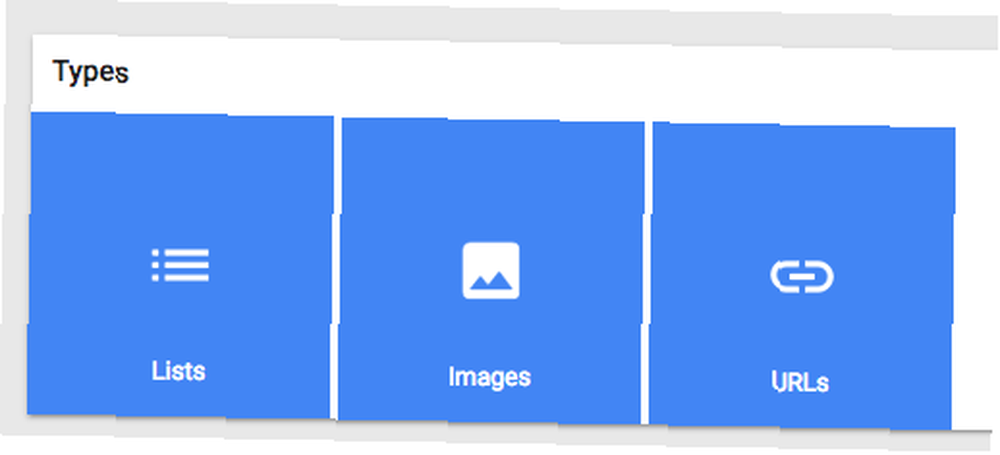
Jeśli jesteś ostrożny w kwestii etykietowania, okaże się to również łatwym sposobem na znalezienie notatek.
Istnieją dwa sposoby dodawania etykiet w Google Keep.
Przy otwartej notatce kliknij Więcej przycisk i wybierz Dodaj etykietę aby wpisać. Możesz też wpisać etykietę w treści notatki jako hashtag, aby automatycznie ją oznaczyć. Druga metoda jest w rzeczywistości lepsza, ponieważ daje ci pewne wyrafinowane opcje wyszukiwania.
Chociaż możesz po prostu filtrować według określonych kategorii, klikając lub szukając etykiety, powiedzmy, że chcesz znaleźć wszystkie notatki oznaczone pracą zawierające termin MakeUseOf. Jeśli użyjesz #work jako etykiety, wyniki wyszukiwania będą zawierać tylko notatki oznaczone pracą zawierające wyszukiwane hasło. Jeśli nie używasz hashtagu, wszelkie notatki zawierające to słowo “praca” w treści tekstu może również pojawić się w wynikach.
4. Prostota = kreatywność
Prostota Google Keep nadaje się także do elastyczności i kreatywności. 10 kreatywnych sposobów korzystania z Google Keep na co dzień 10 kreatywnych sposobów korzystania z Google Keep na co dzień Google Keep to prosta aplikacja do robienia notatek. Ale jego prostota ukrywa swoją przydatność. Oto dziesięć wskazówek i pomysłów dotyczących korzystania z Google Keep do drobnych codziennych czynności. . Ponieważ jest to tak proste, możesz dopasować usługę do swoich potrzeb. W najprostszej formie Google Keep można przekształcić w proste listy rzeczy do zrobienia. Utwórz listę kontrolną na dzień lub na tydzień, aby zachować bieżący dziennik tego, co robisz.
Możesz też użyć Google Keep, aby utworzyć wizualną listę wiader, użyć jej jako cyfrowego szkicownika, przekształcić ją w karty flash lub użyć do zakupów spożywczych i planowania posiłków.
5. Idealny dla kreacji zorientowanych wizualnie
Wiele z powyższych przykładów jest wyjątkowo wizualnych. Zastosowanie obrazów lub elementów wizualnych w połączeniu z kodowaniem kolorami sprawia, że Google Keep jest idealnym wyborem dla każdego, kto jest zorientowany wizualnie.
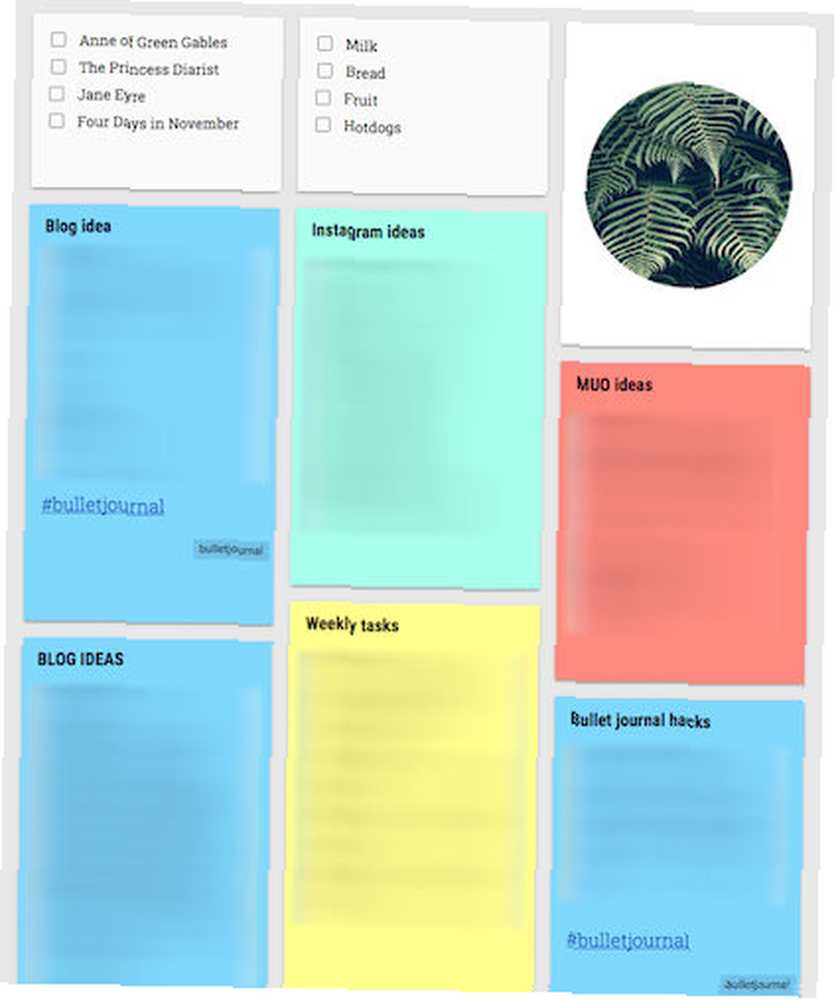
Notatki Google Keep można kodować kolorami przy użyciu jednego z ośmiu kolorów. Po skonfigurowaniu określonego systemu kodowania kolorów można na pierwszy rzut oka stwierdzić, które notatki należą do danej kategorii.
Ten system kodowania kolorami można również przenieść do systemu analogowego, takiego jak dziennik punktorów. Jak używać Evernote jako dziennik biuletyn. Jak używać Evernote jako dziennik biuletyn. Istnieje wiele sposobów korzystania z kalendarzy i aplikacji do zrobienia. Weź Evernote, system księgowania o nazwie Bullet Journal, bez żadnego doświadczenia w programowaniu, aby stworzyć całkowicie dostosowany system organizacji dla siebie. lub terminarz, tworząc bezpośrednie połączenie między cyfrowymi notatkami a fizycznym notatnikiem.
6. Integracja Google
Każdy ma konto Google, ale nie każdy ma konto Evernote. Ułatwia to współpracę przy notatkach Jak korzystać z Google Keep do prostego zarządzania projektami Jak korzystać z Google Keep do prostego zarządzania projektami Szukasz podstawowego, intuicyjnego i wieloplatformowego narzędzia do zarządzania projektami? Pokażemy Ci, jak korzystać z Google Keep do prostych projektów. z praktycznie każdym. Każdy, komu udostępnisz notatkę, może edytować tekst, listy, obrazy, rysunki i nagrania audio.
Google Keep jest również dobrze zintegrowany z Dokumentami Google. Możesz wyeksportować notatki Google Keep do Dokumentów Google, jeśli potrzebujesz bardziej rozbudowanych funkcji edycji lub współpracy lub jeśli potrzebujesz bardziej rozbudowanego formatowania tekstu. I będąc w Dokumentach Google, przejdź do Przybory > Trzymać Notatnik a Twoje notatki Keep pojawią się na pasku bocznym obok dokumentu, i możesz utworzyć bezpośredni link między notatkami Google Keep i dokumentami Google. Aby zobaczyć tę funkcję w akcji, sprawdź poniższy film.
Oprócz dobrej współpracy z Dokumentami Google, Keep płynnie integruje się z Kalendarzem Google. Jeśli dodasz przypomnienie do notatki Google Keep, element ten pojawi się również w Kalendarzu Google.
7. Jedna aplikacja do rządzenia nimi wszystkimi
Google Keep pozwala przechowywać wszystko w jednym miejscu. Jeśli nie użyjesz religijnie etykiet i kodów kolorów, może to być trochę nieporęczne. Ale jeśli dbasz o porządek w Google Keep, bez względu na to, czy ma on etykiety, czy archiwizuje niepotrzebne notatki, możesz użyć aplikacji do robienia notatek, burzy mózgów, notatek audio i zdjęć, dodawania zakładek, a nawet do robić lub listy zakupów.
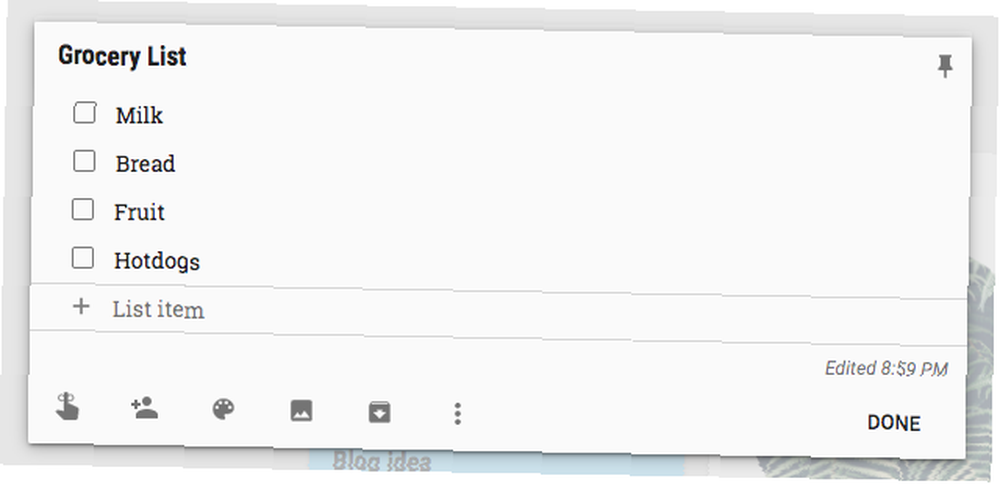
Listy kontrolne Google Keep w połączeniu z funkcją przypomnień, która zapewnia poziom bardzo potrzebnej produktywności na każdej liście rzeczy do zrobienia. Możesz także odznaczać elementy u góry listy kontrolnej bez otwierania aplikacji, a zaznaczone elementy są automatycznie przesuwane na dół listy.
Chociaż Evernote ma podobne funkcje, jeśli wciągają Cię prostota Google Keep i jego funkcje wizualne, funkcje produktywności na pewno zachęcą Cię do pozostania.
Czego brakuje?
Istnieją pewne wady korzystania z Google Keep. Dostarcz moc Google Keep do Dokumentów Google jednym kliknięciem. Dodaj Google Keep do Dokumentów Google Jednym kliknięciem. Dzięki tej najnowszej funkcji w Dokumentach Google możesz teraz włączać notatki Google Keep do dokumenty za pomocą jednego kliknięcia. , szczególnie jeśli przeprowadzasz migrację z innego systemu notatek. Najważniejszy z nich to fakt, że nie można importować notatek. To powiedziawszy, możesz spojrzeć na to jako szansę na rozpoczęcie od czystego konta.
Innym dziwnym wyborem ze strony Google jest niemożność sortowania notatek według określonych kryteriów, ale możesz przeciągać i upuszczać notatki w celu ich zmiany, a także możesz oczywiście użyć funkcji wyszukiwania, aby przejść do szczegółów i znaleźć notatkę, którą jesteś szukam.
Co sądzisz o Google Keep? Czy uważasz, że może to służyć jako porządna alternatywa dla Evernote? Jaka jest twoja ulubiona cyfrowa aplikacja do robienia notatek??











